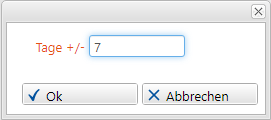Auftrag
In der Auftragsmaske sehen Sie alle manuell und automatisch erzeugten Aufträge in einer Liste. Über die Ampelfunktion lässt sich schnell erkennen, welche Aufträge bald fällig und welche Aufträge bereits überfällig sind.
Filter
|
Vorschau Tage |
Hier legen Sie fest, wie viele Tage in der Zukunft bzw. in der Vergangenheit angezeigt werden. Zur Berechnung wird das Feld Plantermin verwendet. |
Registerkarten
|
Auftrag |
Zeigt alle Eingabefelder für den Auftrag an. |
|
Objekte |
Listet alle Objekte auf, die dem markierten Auftrag zugeordnet sind. Mit Doppelklick können Sie direkt zum ausgewählten Objekt verzweigen. |
|
Dateien |
Zeigt die beim Auftrag hinterlegten Dateien an. Hier können Sie auch weitere Dateien und Hyperlinks anlegen. HINWEIS: |
Eingabefelder
|
Nr |
Die Auftragsnummer wird automatisch fortlaufend vergeben. |
|
Auftragstyp |
Wählen Sie hier den Auftragstyp aus oder legen Sie einen neuen an. |
|
Tätigkeit |
Hier beschreiben Sie die durchzuführenden Arbeiten in Kurzform. |
|
Verantwortlich |
Wählen Sie hier die intern verantwortliche Person aus. |
|
Lieferant |
Falls die Tätigkeit extern durchgeführt wird, können Sie hier den Lieferanten angeben. |
|
Beschreibung |
Hier beschreiben Sie die durchzuführenden Arbeiten ausführlich. |
|
Plantermin |
Geben Sie hier den gewünschten Termin für die Erledigung des Auftrags an. |
|
Erledigt am |
Hier steht das Erledigungsdatum. Es wird bei Anwendung der Funktion „Auftrag erledigt“ automatisch eingetragen. |
|
Erledigt von |
Hier steht die Person, welche den Auftrag erledigt hat. In dieses Feld wird bei Anwendung der Funktion „Auftrag erledigt“ automatisch der angemeldete Benutzer eingetragen. |
|
Anmerkungen |
Hier können Sie weitere Details zur Auftragserledigung erfassen. |
Funktionen
Eine Beschreibung der Standardfunktionen finden Sie hier: Standardfunktionen
|
|
Auftrag erledigt |
Der Auftrag wird auf den Status erledigt gesetzt. Das Tagesdatum und die angemeldete Person werden in die Felder „Erledigt am“ und „Erledigt von“ eingetragen. |
|
|
Auftrag verschieben |
Mit dieser Funktion können Sie den Plantermin von einem oder mehreren markierten Aufträgen verschieben.
HINWEIS: ACHTUNG: |
|
|
Objekte zuordnen |
Ordnen Sie hier die betreffenden Objekte dem Auftrag zu. |
Auftragsstatus
|
|
Der Plantermin ist mehr als 7 Tage entfernt. |
|
|
Der Plantermin ist innerhalb der nächsten 7 Tage. |
|
|
Der Plantermin wurde bereits überschritten. |
|
|
Der Auftrag ist erledigt. |
Checklisten
Mit den neuen Checklisten haben Sie die Möglichkeit, Aufträge in einzelne zu prüfende Punkte zu untergliedern.
Checklisten können im Plan vorgegeben werden.
Eine Checkliste kann aber auch bei einem manuell angelegten Auftrag hinterlegt werden.
Wenn sie eine Checkliste im Plan angeben, wird sie automatisch in die erstellten Aufträge übernommen.
Bei der Abarbeitung der Checkliste können Sie folgende Ergebnisse wählen:
- OK
- Nicht OK
- Bedingt OK
- Nicht relevant
Beispiel einer Checkliste im Auftrag:
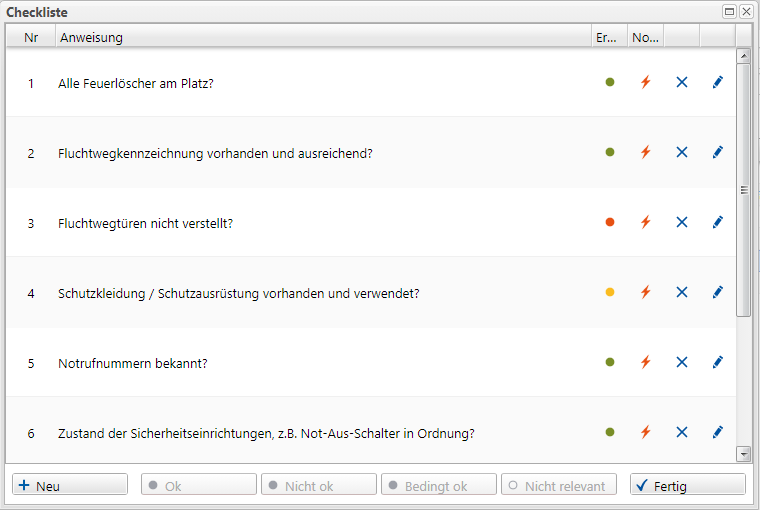
Über das in der Auftragsmaske angezeigte Icon können Sie schnell den Status der Abarbeitung der Checkliste feststellen. Ein Klick auf das Icon öffnet die Checkliste.
|
|
Keine Checkliste hinterlegt. |
|
|
Checkliste hinterlegt, aber noch nicht begonnen. |
|
|
Checkliste hat mindestens einen Punkt mit „Bedingt OK“. |
|
|
Checkliste hat mindestens einen Punkt mit „Nicht OK“. |
|
|
Alle Punkte der Checkliste sind „OK“. |
Wenn Sie bei einem Punkt eine Anmerkung eingeben möchten, klicken Sie einfach auf das rote Icon in der entsprechenden Zeile der Checkliste und geben Sie dann den gewünschten Text ein.
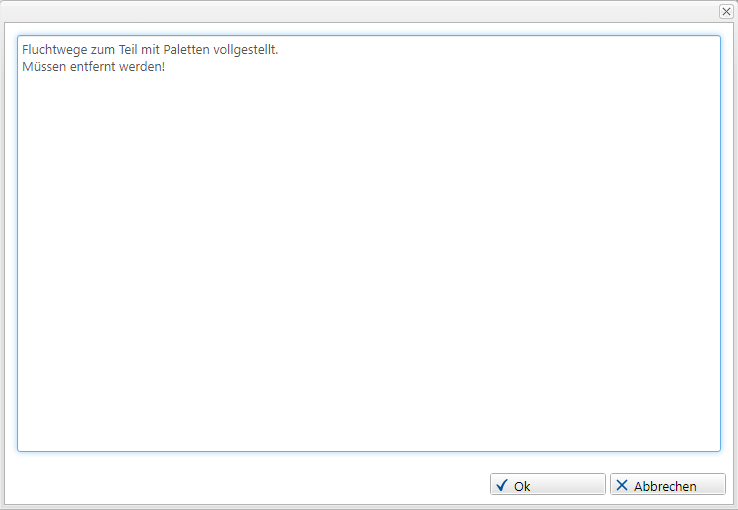
Sie können die Punkte in der Checkliste umsortieren, indem Sie diese einfach mit der Maus verschieben.
Kundenbezogene Gelbphase
Im Standard werden in der Auftragsliste folgende Zeiten für die Anzeige der Ampel verwendet:
|
|
Ampel blau |
Der Auftrag ist geplant, aber noch nicht fällig. |
|
|
Ampel gelb |
Der Auftrag ist in den nächsten 7 Tagen fällig. |
|
|
Ampel rot |
Der Auftrag ist überfällig. |
Auf Wunsch kann die Zeit für „Ampel gelb“ von uns angepasst werden, z.B. auf 30 Tage oder einen anderen beliebigen Wert.
Rufen Sie uns dazu einfach an, oder schreiben Sie uns eine E-Mail, falls Sie das wünschen.